Sådan udføres systemrensning
Hvis udskriftskvaliteten ikke forbedres ved en grundig rensning af printhovedet, skal du udføre en systemrensning. Systemrensning bruger en stor mængde blæk. Hvis du ofte udfører systemrensning, kan du hurtigt bruge en masse blæk, så du skal kun udføre systemrensning, når det er nødvendigt.
 Vigtigt
Vigtigt
- Når du udfører systemrensning, skal du sørge for at kontrollere, hvor meget plads, der er brugt i vedligeholdelsespatronen. Systemrensning bruger en stor mængde plads. Hvis der ikke er nok plads i vedligeholdelsespatronen, skal du udskifte vedligeholdelsespatronen med en ny. Hvis der ikke er nok plads i vedligeholdelsespatronen, vises der en meddelelse, og systemrensning vil blive deaktiveret.
 Bemærk
Bemærk
-
Du kan også udføre systemrensning ved hjælp af computeren. Hvis der bruges en computer, skal du vælge den blækgruppe, der skal renses, og derefter starte rensning.
- Rensning af printhovederne (Windows)
- Rensning af printhovederne (Mac OS)
Ved rensning af printhovedet ved hjælp af printeren, renses dyserne for alle blækfarver.
Du skal forberede: et enkelt ark almindeligt papir i A4- eller Letter-størrelse
-
Kontroller, at maskinen er tændt.
-
Læg et enkelt ark almindeligt papir i A4- eller Letter-størrelse i den øverste arkføder.
Når papiret er lagt i, vises skærmbilledet til registrering af papiroplysninger for den øverste arkføder. Vælg A4 eller Letter for Sidestør. (Page size) og Almindeligt papir (Plain paper) for Type, vælg Registrer (Register), tryk derefter på knappen OK.
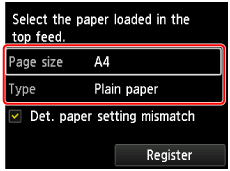
Hvis der vises en meddelelse på skærmen, skal du følge vejledningerne i meddelelsen for at fuldføre registreringen.
 Vigtigt
Vigtigt- Bakken til manuel arkføder er ikke tilgængelig for proceduren til udskrivning af dysetestmønster. Husk at ilægge papir i den øverste arkføder.
-
Åbn forsigtigt udbakken til papir.
Åbn forlængeren til udbakken, træk derefter forsigtigt støtten til udbakken ud.
-
Vælg Vedligeholdelse (Maintenance) på startskærmbilledet, tryk derefter på knappen OK.
Skærmbilledet Vedligeholdelse (Maintenance) vises.
-
Vælg Rensning af printhoved (Print head cleaning), tryk derefter på knappen OK.
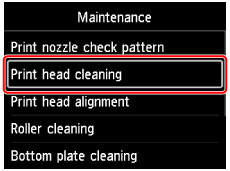
Skærmbilledet Rensning af printhoved (Print head cleaning) vises.
-
Vælg Systemrensning (System cleaning), tryk derefter på knappen OK.
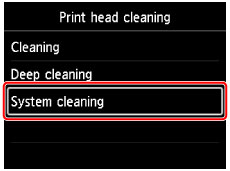
Skærmbilledet til bekræftelse vises.
-
Vælg Ja (Yes), tryk derefter på knappen OK.
Printeren begynder systemrensning af printhovedet.
Udfør ikke andre handlinger, før printeren er færdig med systemrensningen af printhovedet. Det tager ca. 6 minutter.
Skærmbilledet til bekræftelse af mønsterudskriften vises.
-
Vælg Ja (Yes), tryk derefter på knappen OK.
Dysetestmønsteret udskrives.
-
Når meddelelsen om fuldførelse vises, skal du trykke på knappen OK.
Hvis problemet ikke er løst efter at have udført systemrensning, skal du slukke printeren og foretage endnu en grundig rensning af printhovedet efter 24 timer.
Hvis problemet stadig ikke er løst, kan udskiftning af printhovedet være påkrævet.

